

2019-03-26 12:17浏览次数:次
winxp系统VMware11虚拟机桥接模式无法上网的设置教程?
我们在操作winxp系统电脑的时候,常常会遇到winxp系统VMware11虚拟机桥接模式无法上网的问题,非常不方便。有什么办法可以永久解决winxp系统VMware11虚拟机桥接模式无法上网的问题,面对winxp系统VMware11虚拟机桥接模式无法上网故障问题,我们只需要1、选中虚拟网卡“VMnet8”和“以太网”,右键选择“桥接”,系统自动创建一个网桥“以太网2”。2、修改网桥“以太网2”的ipv4为静态ip(我的路由器地址是192.168.10.1,所以网桥的地址设为192.168.10.28),测试本机可以上网。;就可以解决winxp系统VMware11虚拟机桥接模式无法上网的问题,针对此问题小编给大家收集整理的问题,针对此问题小编给大家收集整理具体的解决方法:
操作步骤:
1、选中虚拟网卡“VMnet8”和“以太网”,右键选择“桥接”,系统自动创建一个网桥“以太网2”。
2、修改网桥“以太网2”的ipv4为静态ip(我的路由器地址是192.168.10.1,所以网桥的地址设为192.168.10.28),测试本机可以上网。

3、打开VMware workstation主程序,“编辑”-“虚拟网络编辑器”,将VMnet8的子网ip改成192.168.10.0。
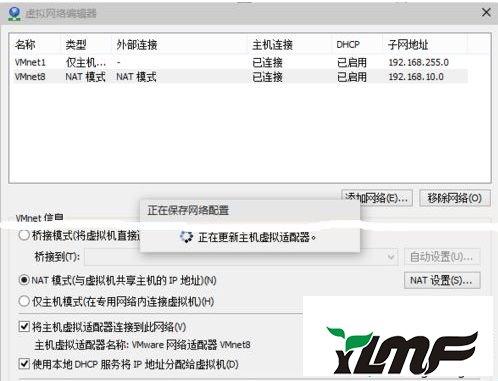
4、虚拟机”-“设置”-“网络适配器”-“自定义特定网络”-“VMnet8(nAT模式)”-“确定”。
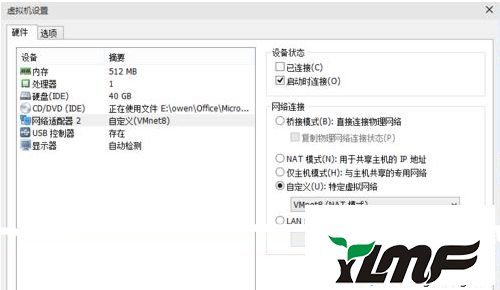
5、进入虚拟机,系统显示“本地连接”未连接。

6、右键点击VMware主程序右下角“网络状态图标”-“连接”,路由器开了dHCp功能的话会自动获取到ip,测试上网正常。
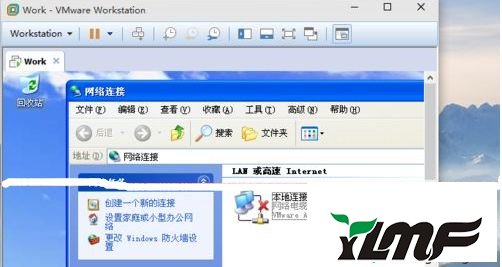

2019-03-26243

2019-03-26243

2019-03-29243

2019-03-26243